Win10任務(wù)欄被屏幕鍵盤擋住了怎么辦?
在Win10系統(tǒng)下打開屏幕鍵盤時,默認(rèn)狀態(tài)下,屏幕鍵盤會把任務(wù)欄給遮住,導(dǎo)致操作很不方便。于是很多用戶便詢問小編是否可以將屏幕鍵盤移上一點,辦法當(dāng)然是有的,下面我們一起來看看具體的操作方法。

操作如下:
1、在Cortana搜索欄輸入regedit,按回車鍵進(jìn)入注冊表編輯器;
2、定位到:
HKEY_LOCAL_MACHINESOFTWAREMicrosoftStigRegKeyTypingTaskbarAvoidanceEnabled
提示:如果沒有上述路徑,可按照實際情況創(chuàng)建項,例如在Microsoft下新建項,名稱為StigRegKey,然后在StigRegKey下新建項,名稱為StigRegKey,最后在StigRegKey下新建項,名稱為TaskbarAvoidanceEnabled。
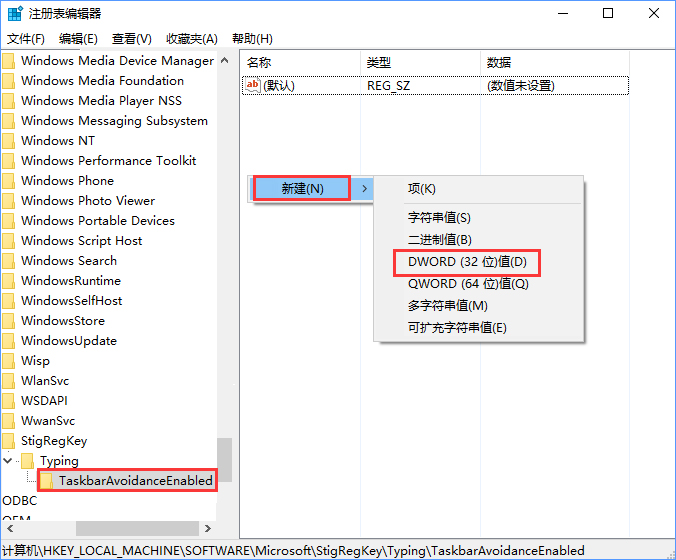
3、在TaskbarAvoidanceEnabled下新建DWORD(32位)值,名稱為Enable,修改數(shù)值數(shù)據(jù)為1;
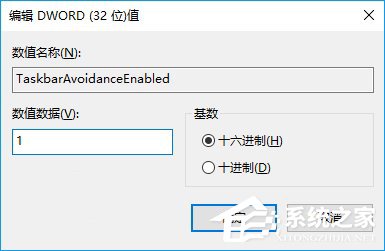
4、重啟文件資源管理器,可在軟媒魔方首頁的快捷指令中輕松實現(xiàn);

5、此時再打開屏幕鍵盤,會發(fā)現(xiàn)停靠模式下,鍵盤出現(xiàn)在了任務(wù)欄之上,這樣一來就不會遮擋任務(wù)欄功能和圖標(biāo)了。如果你覺得使用平板電腦輸入時容易誤操作的話,要想恢復(fù)默認(rèn),只需要刪除enable就可以。
以上就是Win10任務(wù)欄被屏幕鍵盤遮住的解決辦法,大家只要修改一個注冊表值即可,是不是很簡單呢。
相關(guān)文章:
1. 注冊表常用命令大全 通向程序的快捷途徑2. 怎么用PE安裝win11系統(tǒng)?教你用U盤安裝Win11 PE系統(tǒng)教程3. 在dos環(huán)境下怎么備份/恢復(fù)注冊表 在dos環(huán)境下備份注冊表的方法教程4. 利用WinPE修改原系統(tǒng)注冊表來修復(fù)系統(tǒng)5. 修改注冊表顯示被病毒惡意隱藏文件6. 聯(lián)想R720升級Win11教程 拯救者R720升級Win11方法7. Win10電腦不符合Win11升級條件 跳過檢測強(qiáng)制升級Win11教程8. 微軟 Win11 首個 Canary 預(yù)覽版 25314 推送 附更新內(nèi)容和升級方法9. 統(tǒng)信UOS怎么導(dǎo)出用戶新增字體? 統(tǒng)信UOS字體導(dǎo)出技巧10. Mac電腦steam錯誤代碼101怎么辦?蘋果電腦steam錯誤代碼101解決教程

 網(wǎng)公網(wǎng)安備
網(wǎng)公網(wǎng)安備